Guida definitiva per registrare webinar con lo strumento migliore
Hai bisogno o vuoi solo catturare le tue riunioni o seminari online ma non sai come fare visto che non sei l'host? Dato che gli host di solito sono gli unici che hanno l'autorità per farlo registrare i webinar poiché tutti hanno il privilegio di un moderatore. Tuttavia, come partecipante, ci sarà un momento in cui vorrai avere una copia video dell'intera conferenza invece dei soli verbali della riunione. Questo, inoltre, ti fornirà anche una copia effettiva di un incontro memorabile poiché tutte le persone importanti sono lì. Per questo motivo, molti che hanno lo stesso scenario hanno deciso di cercare un modo migliore per registrare la propria conferenza come ascoltatore. Pertanto, per assisterti in questo, abbiamo deciso di pubblicare questo articolo per mostrarti l'opzione migliore per la registrazione del webinar.
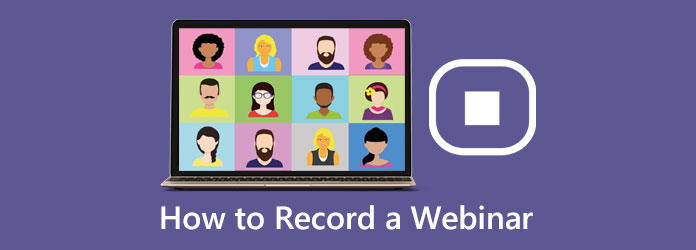
Parte 1. Che cos'è il webinar e perché registrarlo
Prima di guidarti attraverso le migliori linee guida per la registrazione dei tuoi webinar, diamo prima una comprensione dettagliata.
Che cos'è un webinar?
Un webinar è una combinazione delle parole web e seminario. In altre parole, è un seminario che si fa online o sul web. Per spiegare ulteriormente, si tratta di un evento virtuale in tempo reale che istruisce il pubblico oi membri su informazioni sull'argomento. La presentazione di apprendimento include componenti multimediali come video, audio e foto. Si differenzia dalla solita videoconferenza che di solito fa riunioni e brainstorming perché un webinar mira a informare, istruire o educare.
Perché registrare un webinar?
Poiché il webinar è a scopo didattico, dovresti sapere perché altri preferiscono registrare il webinar dal vivo. Altrimenti, discutiamo perché dovresti anche catturare la tua conferenza vitale attraverso un webinar. Dato che l'istruzione è un lingotto d'oro che estraiamo, dobbiamo afferrarlo e trattarlo come prezioso. Pertanto, avere una copia dell'apprendimento è come avere una cassa dove tieni al sicuro il tuo lingotto d'oro. Inoltre, quando conservi questi insegnamenti da un webinar, un giorno puoi anche condividerli con i membri del tuo team o con gli amici.
Piattaforme per fare un webinar
Nel fare un seminario online, puoi utilizzare l'app Zoom. È un'app etichettata come programma di videoconferenza che supporta le comunicazioni online, come i webinar Zoom. Tuttavia, quando si tratta di registrare video, Zoom non può concederti l'accesso per farlo, poiché manca questa funzione di registrazione.
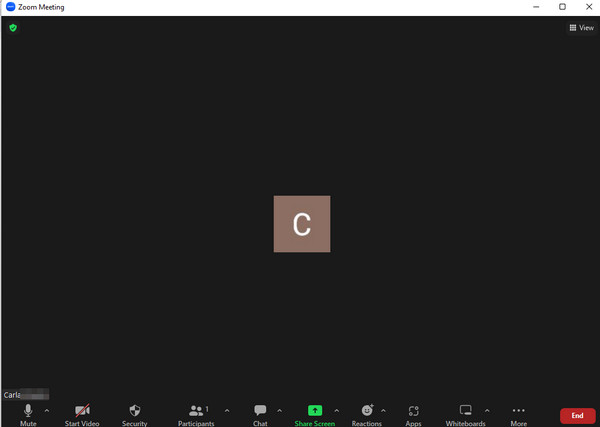
Un'altra piattaforma che puoi utilizzare per una conferenza educativa è Teams di Microsoft. È un'app che promuove lezioni, riunioni e seminari online. A differenza di Zoom, Teams ha una funzione di registrazione che ti consente di registrare le tue riunioni online. Tuttavia, questa funzione di registrazione consente solo all'organizzatore della riunione di acquisire, non ai membri del pubblico. Inoltre, ti consente di registrare solo fino a 4 ore. Per questo motivo, se non sei l'ospite del webinar di Teams, non puoi comunque registrarlo.
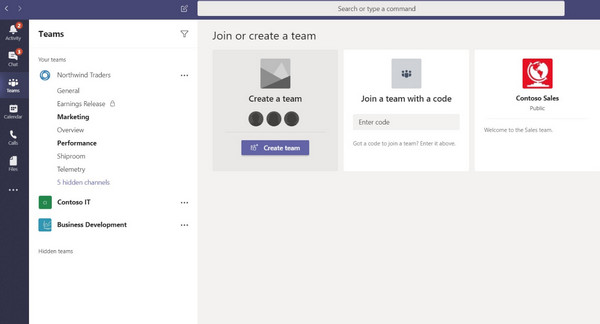
Parte 2. Come registrare un webinar
Supponiamo che tu sia stato invitato a partecipare a un webinar e desideri registrarlo per qualsiasi motivo tu abbia in mente. In tal caso, devi utilizzare un buon strumento di registrazione che svolga il lavoro in modo efficiente per te. Utilizzo Tipard Screen Capture, un registratore straordinario che puoi ottenere su un computer Mac e Windows. Inoltre, questo Tipard Screen Capture è un potente software di registrazione che ti consente di registrare riunioni online, video, gameplay, audio, schermi, telefoni, webcam e finestre in un display di alta qualità. Inoltre, non avrai bisogno di essere un esperto per navigare bene perché questo strumento ha un'interfaccia semplice e intuitiva, ideale per i principianti. Inoltre, questo miglior software di registrazione di webinar può garantirti un'eccellente qualità audio, producendo un suono chiaro e pulito dalla tua riunione importante.
Inoltre, apprezzerai sicuramente gli strumenti di modifica extra che fornisce per migliorare il tuo output, come un compressore video, un trimmer avanzato, un'unione di file, un editor di metadati multimediali e un convertitore. Per non parlare dei preset che puoi personalizzare per il formato di file preferito, le impostazioni video, la destinazione del file, le impostazioni audio, le impostazioni dello screenshot e la destinazione del file. Hai letto bene. Questo Tipard Screen Capture offre una funzione di screenshot che puoi utilizzare per aiutarti a catturare la presentazione evidenziata durante la riunione. Quindi, senza ulteriori indugi, vediamo tutti i passaggi tanto attesi su come registrare un webinar utilizzando questo miglior registratore dello schermo.
Passo 1.Scarica e installa lo strumento
Innanzitutto, prenditi un minuto per scaricare e installare Tipard Screen Capture sul tuo computer. Per questo, dovrai usare il Scaricare pulsanti indicati di seguito.
Passo 2.Seleziona un registratore per il webinar
Una volta che lo strumento è disponibile, avvialo. Una volta raggiunta l'interfaccia principale, seleziona lo strumento di registrazione che utilizzerai per registrare il tuo webinar. Per questo, puoi usare il Videoregistratore oppure Finestra registratore che vedi accanto al Game Recorder. Ma intanto scegliamo il Videoregistratore strumento.
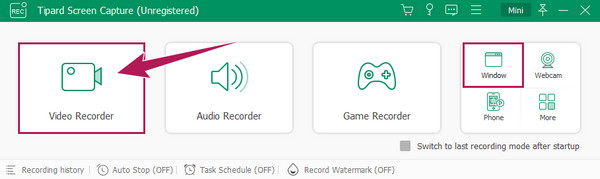
Passo 3.Impostare di conseguenza
Questa volta, prenditi un momento per impostare il Dsiplay sezione e scegliere se registrare in una visualizzazione completa o personalizzata. Quindi, imposta il Sound System e la
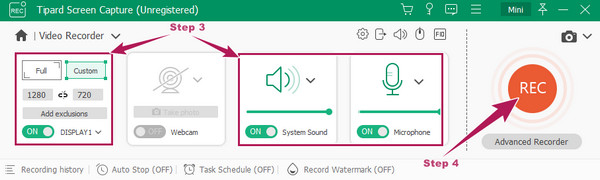
Passo 4.Registra il webinar liberamente
Quando tutto è pronto, attendi l'inizio del tuo webinar. Quindi, avvia il processo di registrazione premendo il REC pulsante rosso sull'interfaccia principale.
Passo 5.Salva il video registrato
Al termine del webinar, premi il Fermare pulsante rosso sulla barra mobile. Successivamente, verrà visualizzata una finestra di anteprima, in cui è possibile riprodurre il file registrazione controllare. Quando tutto va bene, fai clic su Fatto scheda e salverà la tua registrazione.
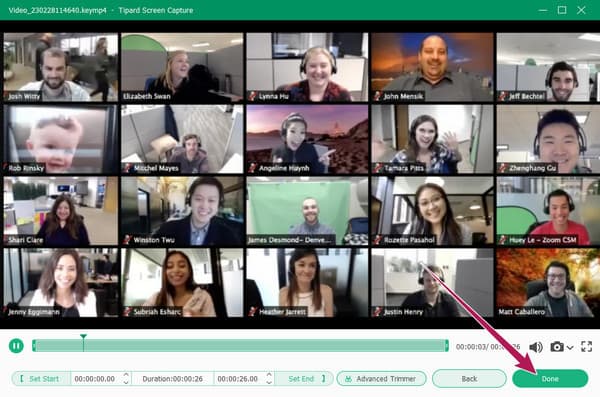
Parte 3. Domande frequenti sulla registrazione dei webinar
Lo sapranno tutti quando registrerò il nostro webinar?
Dipende. Sapranno tramite notifica se registri utilizzando l'app di videoconferenza. Ma se usi uno strumento di terze parti, non lo faranno.
Come registrare un webinar su Mac senza uno strumento di terze parti?
Se utilizzi un Mac e non desideri che uno strumento di terze parti registri il tuo webinar, puoi utilizzare Tempo veloce. Fare clic sul menu file, quindi sul nuovo pulsante di registrazione dello schermo. Successivamente, fai clic sul pulsante di registrazione per iniziare.
C'è un limite di tempo per il webinar?
No. La realizzazione di un webinar non ha limiti di tempo. Quindi, puoi amministrare un webinar ogni volta che ne hai bisogno.
Conclusione
Ecco qua. Lo strumento e la guida definitiva per facilitare registrazione di webinar. Se hai un seminario su Zoom e Teams che desideri registrare e non sei sicuro di quanto tempo ci vorrà, allora sarebbe meglio usare Tipard Screen Capture. Registra nel tempo illimitato di cui hai bisogno, senza alcun compromesso.







